No es ningún secreto que las empresas de tecnología quieren saber lo que estás haciendo en línea. Quieren recopilar y utilizar esa información. Ya sea un gigante como Microsoft o una nueva aplicación de una pequeña empresa, debe estar al tanto de lo que recopilan sobre usted. Si desea reducir la cantidad de datos que se envían sobre usted, puede usar el menú de configuración de privacidad de Windows 10 para hacerlo.
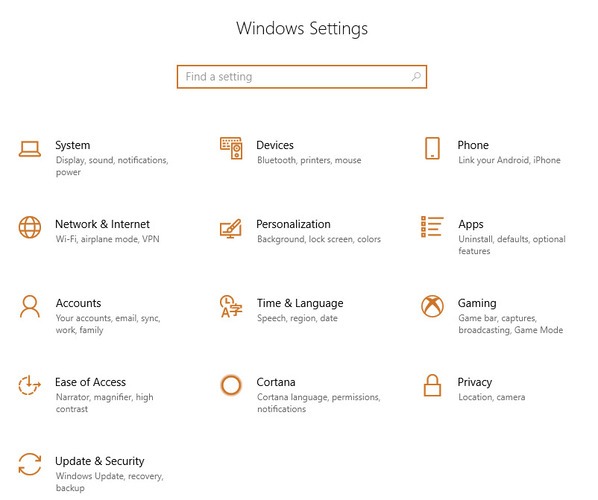
Miremos a través de la parte de Configuración de privacidad de su Configuración de Windows y busquemos el área donde le gustaría reforzar su seguridad.
La configuración general le permite cambiar el nivel general de privacidad en su computadora con respecto a la personalización de su experiencia publicitaria. Si no desea que Microsoft recopile estos datos, puede desactivar los tres interruptores o seleccionar solo los que acepta.
1. Discurso
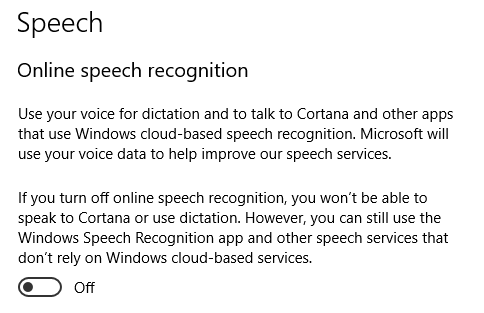
La configuración de privacidad de voz le da la opción de permitir que Microsoft almacene su voz en la nube. También utiliza estos datos para mejorar los servicios de voz basados en la nube de Microsoft. Sin esta opción habilitada, no podrá usar el asistente de Cortana. Si utiliza servicios de voz que no dependen de la nube, seguirán funcionando incluso con este servicio desactivado.
2. Personalización de entintado y mecanografía
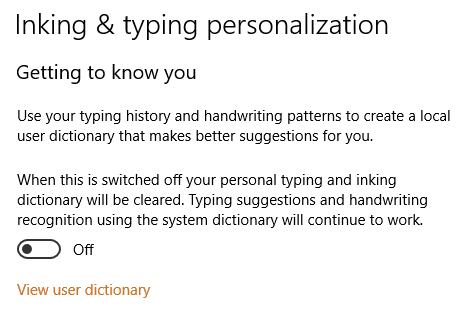
Muy similar a la configuración de Voz, entintado y escritura, la personalización guarda sus patrones de escritura y patrones de escritura a mano en tabletas o computadoras 2 en 1. Sin él, puede perder algunas de las funciones a las que está acostumbrado, pero al igual que con Speech, los servicios que se almacenan solo en su computadora seguirán funcionando bien.
3. Diagnósticos y Comentarios
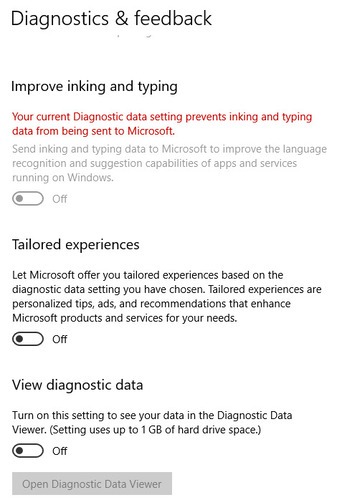
Esta sección es donde usted controla la cantidad de datos de uso y diagnóstico que le permitirá tener a Microsoft. Probablemente querrá permitir que se transmita la menor cantidad de datos posible a través de Internet, así que haga clic en el botón de radio etiquetado como «Básico» para limitar eso. También puede desactivar el interruptor «Permitir que Microsoft proporcione servicios más personalizados…» para evitar que se envíen datos para personalizar su experiencia. Finalmente, en la parte inferior de la configuración, hay una configuración para controlar la frecuencia con la que Microsoft le pedirá comentarios. Puede elegir entre varias opciones diferentes aquí, incluida Nunca.
4. Historial de actividades
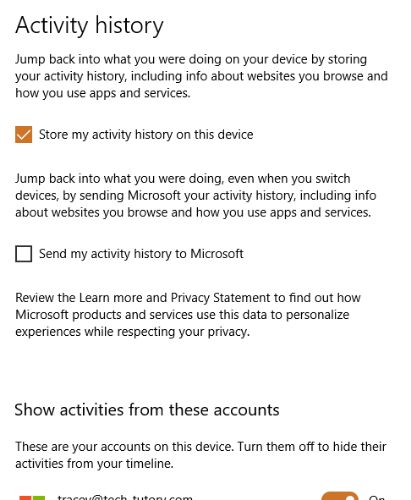
Es posible que desee consultar el historial de actividades para determinar si la información sobre cómo usa su computadora se envía a Microsoft. Si es así, probablemente sea una buena idea apagarlo.
5. Ubicación
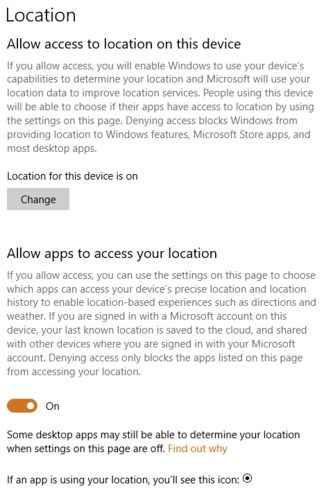
Desactivar la función Ubicación en su dispositivo eliminará la posibilidad de que su computadora envíe su ubicación física a Microsoft. También evitará que las aplicaciones hagan lo mismo.
6. Cámara y Micrófono
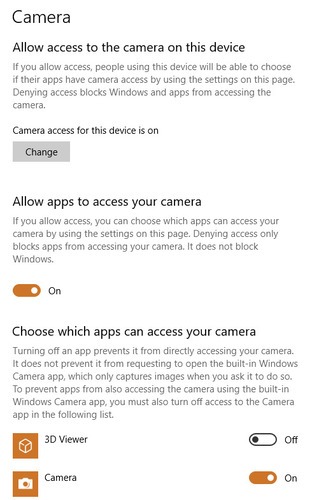
Los ajustes de la cámara y el micrófono son muy similares. Si desea utilizar estas piezas de hardware, debe asegurarse de que la computadora pueda acceder a ellas. Luego, debe elegir las aplicaciones que desea permitir que las usen. Hacer un seguimiento de estas configuraciones puede ayudarlo a evitar que los programas usen su cámara y micrófono sin permiso.
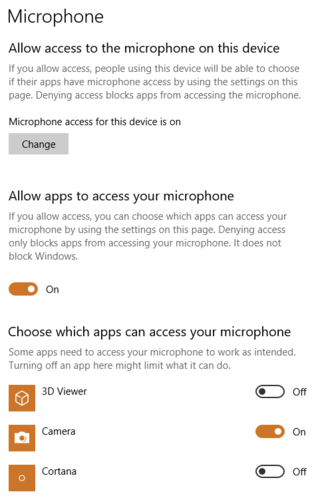
7. Notificaciones
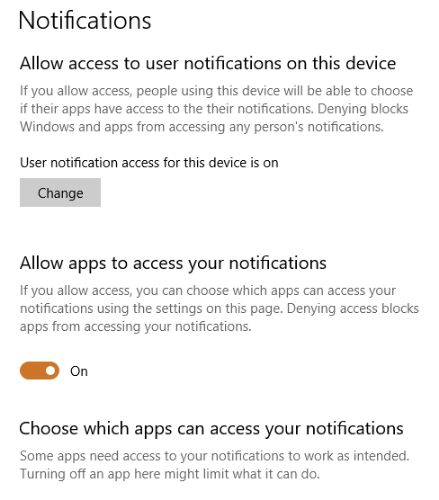
Si no desea que sus aplicaciones le envíen notificaciones, puede restringir su acceso a sus notificaciones en esta sección de la configuración de privacidad. Si las alertas están activadas, puede seleccionar qué aplicaciones pueden enviarlas.
8. Información de la cuenta
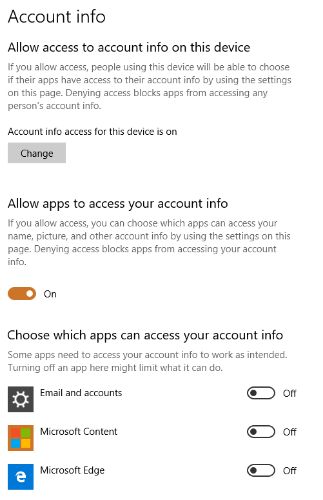
¿No quiere que sus aplicaciones tengan acceso a la información de su cuenta en su computadora? Esta configuración le permitirá desactivar ese acceso y mantener segura la información de su cuenta. Si tiene algunas aplicaciones a las que desea permitir el acceso, mantenga esta configuración habilitada y elija solo las aplicaciones que necesitan esa información.
9. Contactos y Calendario
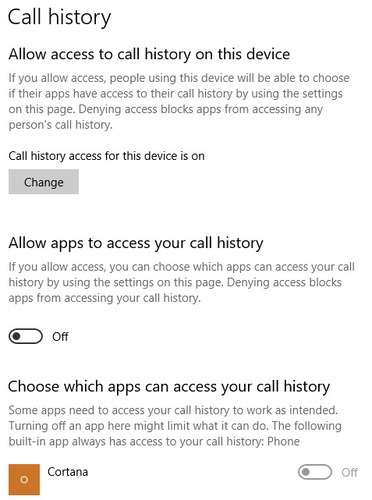
Estos dos conjuntos de opciones le permiten elegir qué aplicaciones pueden acceder a ellas y cuáles no. Simplemente cambie los interruptores al lado de las aplicaciones, o apáguelo por completo.
10. Historial de llamadas
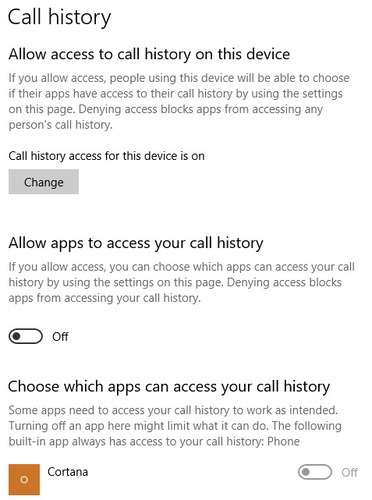
Parece que pocas personas usan su máquina Windows para hacer llamadas telefónicas, pero si lo hace, querrá verificar esta configuración para asegurarse de que ninguna otra aplicación aleatoria acceda a esos datos.
11. Correo electrónico
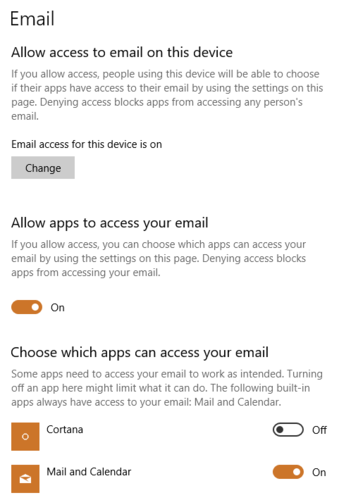
Ciertas aplicaciones requerirán acceso a su correo electrónico. Compruebe esta configuración para asegurarse de que los únicos que acceden a esta información son los que usted conoce.
12. Tareas y mensajería
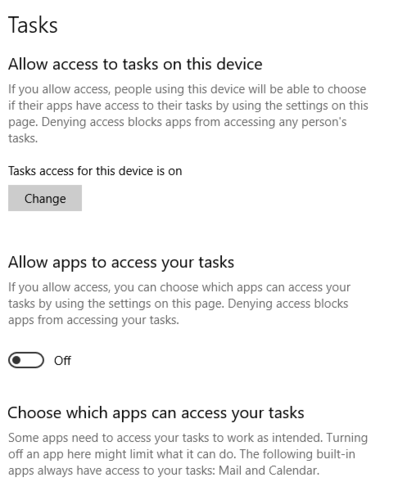
Estas dos configuraciones tienen controles muy similares. Decide si quieres que tu computadora pueda acceder a tus listas de tareas o mensajes, si los tienes en tu computadora. Si es así, seleccione las aplicaciones apropiadas.
13. Radios
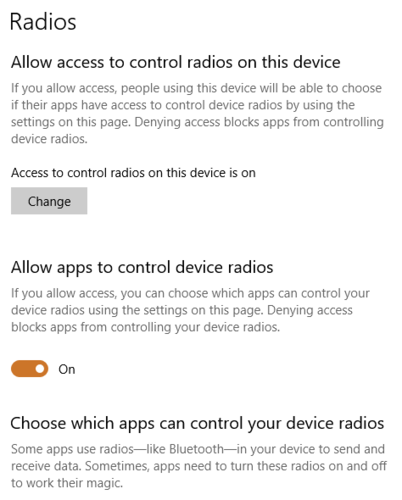
Las radios son los transmisores que envían información a través de Bluetooth y Wi-Fi, entre otros. Lo más probable es que necesite que estén activados, pero puede controlar qué aplicaciones las utilizan activando y desactivando el interruptor junto a cada aplicación.
14. Otros dispositivos
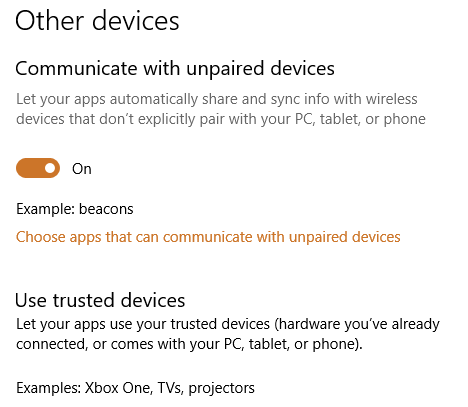
Esta configuración permite que su computadora se comunique con otros dispositivos que aún no están emparejados con su computadora. Cuando esta configuración esté habilitada, podrá vincularse con dispositivos externos en los que confíe.
15. Aplicaciones de fondo
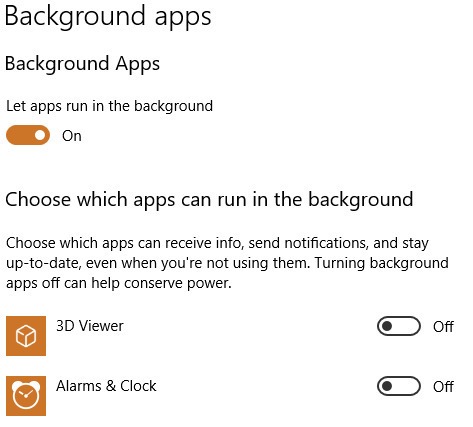
Marcar esta configuración no solo mejorará la privacidad, sino que también puede mejorar el rendimiento. Si tiene demasiadas aplicaciones ejecutándose innecesariamente en segundo plano, puede ralentizar su computadora, así que mire esta lista y desactive las aplicaciones que no necesita.
16. Diagnóstico de aplicaciones
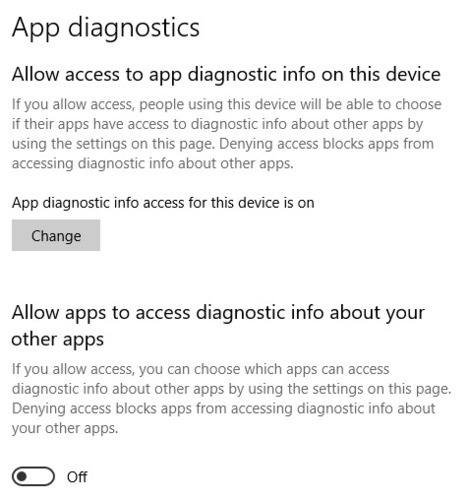
Esta configuración determina la cantidad de información que enviará a Microsoft en caso de que necesite diagnosticar un problema. Solo debe enviar información sobre las aplicaciones afectadas, no sobre otras.
17. Descargas automáticas de archivos
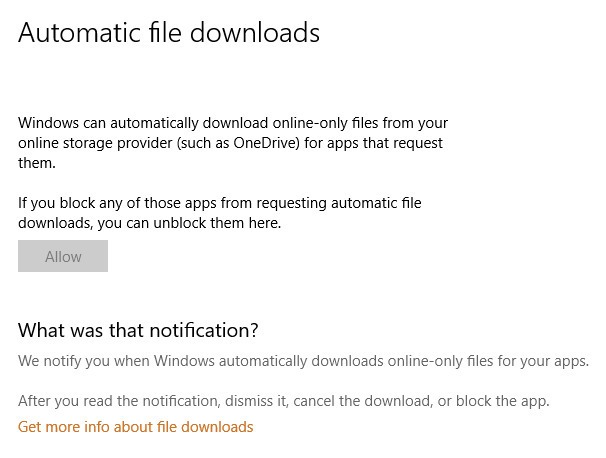
La sección Descargas automáticas de archivos desbloquea aplicaciones para que puedan descargar automáticamente archivos de los servicios de almacenamiento en la nube en línea. Si usa el almacenamiento en línea para evitar que su disco duro se llene, querrá permitir que solo ciertas aplicaciones tengan acceso a estos archivos.
18. Documentos, imágenes, videos y su sistema de archivos
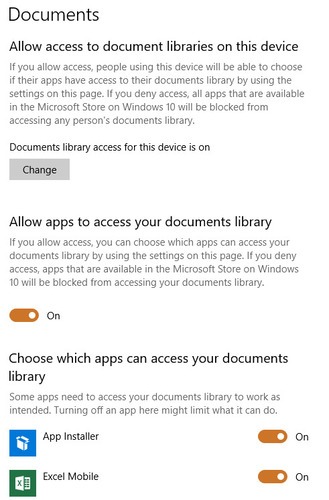
Las opciones de configuración para su sistema de archivos son las mismas que para diferentes tipos de documentos, como videos y fotos. Al igual que con otras configuraciones, puede permitir que sus aplicaciones accedan a estos archivos y seleccionar individualmente cuáles pueden hacerlo.
Estas opciones de configuración son la forma más fácil de mejorar su privacidad. Hay muchas otras formas de reducir la cantidad de datos que se envían sobre usted. Definitivamente también querrás echar un vistazo a la configuración de Cortana, ya que esa aplicación recopila una gran cantidad de información.
